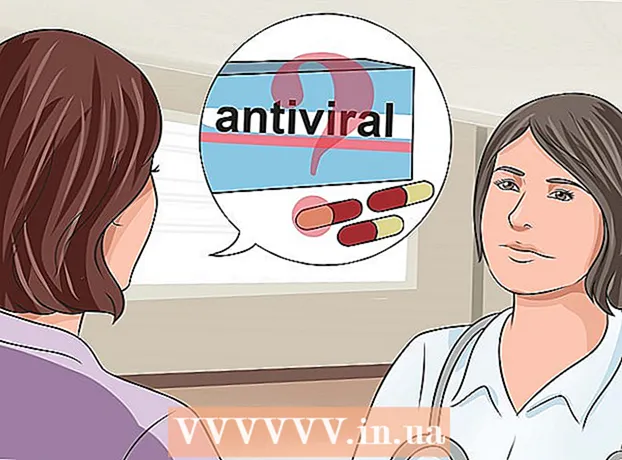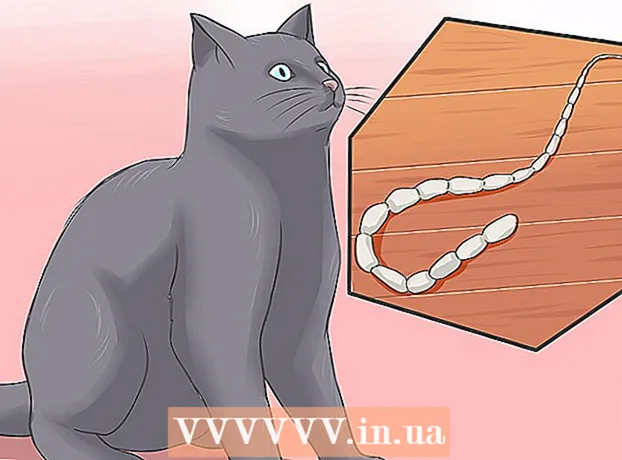Schrijver:
Roger Morrison
Datum Van Creatie:
21 September 2021
Updatedatum:
1 Juli- 2024
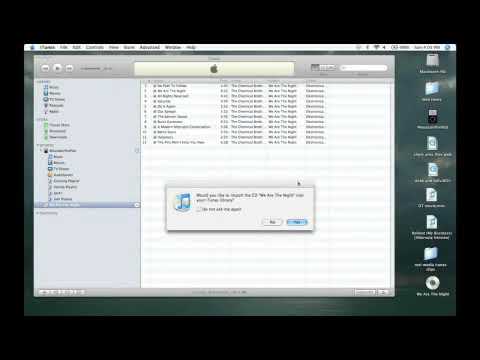
Inhoud
Op Windows en Mac OS kun je snel nummers van een cd toevoegen aan je iTunes-bibliotheek. Hiermee kunt u naar cd-muziek luisteren op digitale apparaten. ITunes importeert ook automatisch alle aanvullende informatie van de cd, zoals artiestnaam, albumnaam, songtitels en schijfgenre.
Stappen
 1 iTunes openen. Werk het programma bij naar de nieuwste versie (indien nodig). Klik hiervoor op "Bijwerken". iTunes wordt opnieuw opgestart om de updates toe te passen. Als je iTunes niet hebt, kun je het gratis downloaden van apple.com.
1 iTunes openen. Werk het programma bij naar de nieuwste versie (indien nodig). Klik hiervoor op "Bijwerken". iTunes wordt opnieuw opgestart om de updates toe te passen. Als je iTunes niet hebt, kun je het gratis downloaden van apple.com.  2 Selecteer het formaat waarin u muziek van cd naar iTunes-bibliotheek wilt importeren.
2 Selecteer het formaat waarin u muziek van cd naar iTunes-bibliotheek wilt importeren.- Windows: Klik op "Bewerken" (bovenaan het programma).
- Mac OS X: Klik op iTunes (bovenaan het programma).
 3 Selecteer "Voorkeuren" in het menu. Klik in het gedeelte "Algemeen" op "Instellingen importeren" (rechtsonder).
3 Selecteer "Voorkeuren" in het menu. Klik in het gedeelte "Algemeen" op "Instellingen importeren" (rechtsonder). - Het standaardformaat is het AAC-formaat. Dit formaat ondersteunt audio van hoge kwaliteit met een relatief kleine bestandsgrootte.
- Het MP3-formaat ondersteunt ook een hoge geluidskwaliteit en kan door de meeste digitale apparaten worden afgespeeld, maar MP3-bestanden zijn groter.
- De AIFF- en WAV-bestanden zijn erg groot en worden gebruikt voor specifieke projecten zoals audio-editors.
- Door het AAC-formaat (AAC Encoder) te kiezen, krijgt u de beste balans tussen geluidskwaliteit en bestandsgrootte.
 4 Plaats de schijf waarvan u nummers aan uw iTunes-bibliotheek wilt toevoegen in uw optische drive. ITunes zoekt automatisch in online databases (CDDB) naar cd-informatie zoals artiestnaam, albumnaam, songtitels, genre en meer. Het duurt maar een paar seconden.
4 Plaats de schijf waarvan u nummers aan uw iTunes-bibliotheek wilt toevoegen in uw optische drive. ITunes zoekt automatisch in online databases (CDDB) naar cd-informatie zoals artiestnaam, albumnaam, songtitels, genre en meer. Het duurt maar een paar seconden. - Nadat iTunes informatie over uw cd heeft gevonden, wordt deze weergegeven onder "Apparaten" in het linkerdeelvenster van het programma.
 5 Klik op het cd-pictogram in het linkerdeelvenster. Er wordt een venster geopend met volledige informatie over de schijf.
5 Klik op het cd-pictogram in het linkerdeelvenster. Er wordt een venster geopend met volledige informatie over de schijf.  6 Klik op "Cd importeren" (rechtsonder). iTunes importeert automatisch alle nummers van de cd in zijn bibliotheek (de voortgang van het kopiëren wordt naast elk nummer en bovenaan het venster weergegeven).
6 Klik op "Cd importeren" (rechtsonder). iTunes importeert automatisch alle nummers van de cd in zijn bibliotheek (de voortgang van het kopiëren wordt naast elk nummer en bovenaan het venster weergegeven). - Wanneer het importproces is voltooid, klikt u op Muziek (onder Bibliotheek in het linkerdeelvenster) om de toegevoegde nummers te bekijken.
 7 Om de samenstellingsinformatie te wijzigen, klikt u eenmaal op het veld met de te wijzigen informatie en klikt u vervolgens nogmaals op het veld (in Windows klikt u met de rechtermuisknop op het veld).
7 Om de samenstellingsinformatie te wijzigen, klikt u eenmaal op het veld met de te wijzigen informatie en klikt u vervolgens nogmaals op het veld (in Windows klikt u met de rechtermuisknop op het veld).- Als u informatie (bijvoorbeeld de naam van de artiest) voor alle nummers wilt bewerken, selecteert u alle nummers (houd Shift ingedrukt), houdt u Control ingedrukt en klikt u op het geselecteerde gebied. Scroll naar beneden en zoek "Info ophalen" in het menu dat verschijnt. Hiermee kunt u de naam van de artiest, het genre, de albumnaam, enz. voor alle nummers tegelijk.
- Cd-informatie is niet zo belangrijk bij het importeren van nummers, maar het is handig bij het ordenen en zoeken naar nummers in uw iTunes-bibliotheek.
Tips
- Als u bepaalde nummers niet wilt importeren, schakelt u het selectievakje naast die nummers uit. Ze worden overgeslagen tijdens het importproces.
Waarschuwingen
- Als u een schijf importeert die door u of een andere gebruiker is gebrand, herkent iTunes de cd-informatie niet en moet u deze handmatig invoeren.